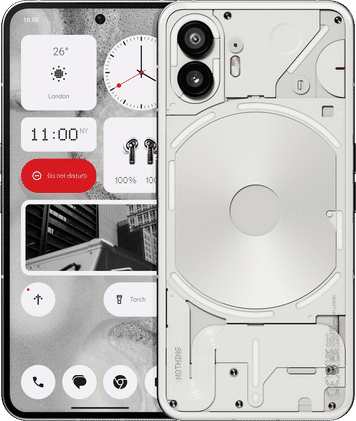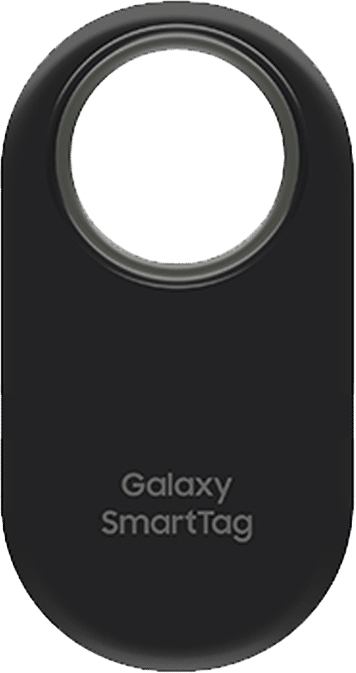Dein Samsung Galaxy ist langsamer geworden oder du möchtest es weiterverkaufen? Das sind nur einige von vielen Gründen, das Smartphone auf die Werkseinstellung zurückzusetzen. Damit beim Zurücksetzen nichts schiefgeht und deine gesicherten Daten nicht ungewollt verloren gehen, solltest du einige vorbereitende Maßnahmen treffen. Wir erklären dir, was die Werkseinstellung ist, wie du dein Samsung Galaxy richtig vorbereitest und wie du Soft und Hard Resets verlustfrei durchführst.
Werkseinstellung: Was ist das?
Wenn du dein Samsung Galaxy auf die Werkseinstellung zurücksetzt, werden sämtliche Daten aus dem internen Speicher des Smartphones gelöscht. Das Gerät wird also in seinen ursprünglichen Zusand zurückversetzt – als hättest du es gerade brandneu gekauft. Eine andere Bezeichnung für diesen Vorgang ist der Begriff Hard Reset. Dabei werden die folgenden Daten gelöscht:
Persönliche Nutzerdaten
Konto-Verknüpfungen
System- und App-Daten
Heruntergeladene Inhalte
Multimedia-Daten wie Bilder, Musik und Videos
Hard Reset vs. Soft Reset
Grundsätzlich gilt: Es muss nicht immer ein Hard Reset sein, denn oftmals genügt bereits ein Soft Reset, um kleine Probleme auszubügeln. Der Soft Reset ist nichts anderes als ein Neustart deines Smartphones. Das klingt zwar simpel, hilft aber schon bei vielen Beschwerden oder Performance-Problemen. Wenn dein Samsung Galaxy beispielsweise langsamer ist als sonst, kann es sein, dass dein Arbeitsspeicher durch eine nicht beendete App überlastet ist. In dem Fall musst du das Smartphone nicht gleich auf Werkseinstellung zurücksetzen. Schalte es zunächst einmal aus oder entferne für ein paar Minuten den Akku, sofern dieser nicht fest verbaut ist.
Zurücksetzen auf Werkseinstellung: Mögliche Gründe
In manchen Fällen hilft ein Soft Reset leider nicht aus, sodass du nicht drum herum kommst, das Samsung Galaxy auf Werkseinstellung zurückzusetzen. Die häufigsten Gründe haben wir hier für dich zusammengefasst.
Mit der Zeit sammeln sich auf deinem Samsung Galaxy eine Menge Daten im internen Speicher an. Das kann dazu führen, dass das Smartphone viel langsamer läuft als zu Beginn. In dem Fall kann es helfen, das Gerät auf Werkseinstellung zurückzusetzen und es von unnötigem Datenmüll zu befreien.
Plötzlich ist er da und schränkt die Funktionstüchtigkeit ein: ein Virus auf deinem Smartphone. Und noch schlimmer – Viren können private Daten auslesen. Hier ist ein Hard Reset die beste Lösung, um deine Daten vor Dritten zu sichern und das Handy wieder normal nutzen zu können.
Wenn du das Samsung Galaxy weiterverkaufen möchtest, ist das Zurücksetzen unumgänglich. Mit einem Hard Reset löschst du alle Daten und Einstellungen, damit der nächste Besitzer das Handy wie vom Band erhält und es neu einrichten kann.
Schritt für Schritt: So setzt du dein Handy auf Werkeinstellung zurück
1. Backup erstellen
Bevor du dein Samsung Galaxy auf die Werkseinstellung zurücksetzt, solltest du ein Android Backup erstellen, um all deine Daten zu sichern. Das kannst du beispielsweise mit der Software Samsung Smart Switch machen, die auf den Galaxy Geräten bereits vorinstalliert ist. Alternativ lassen sich Backups auch mit dem Google Konto oder anderen Backup-Apps erstellen. Sobald du alle Kontakte, Fotos, Einstellungen und Apps gesichert hast, kannst du mit dem Zurücksetzen beginnen.
2. Auf Werkeinstellung zurücksetzen
Hier gibt es gleich zwei Methoden, um den Hard Reset durchzuführen: einmal über die Einstellungen und einmal über den Recovery Modus.
Öffne im Menü des Samsung Galaxy die Option „Einstellungen“ und klicke dann auf „Sichern und zurücksetzen“. Beim Samsung Galaxy S8 findest du die Fuktion unter „Allgemeine Verwaltung“ > „Zurücksetzen“.
Aktiviere bei Bedarf die Optionen „Datensicherung“, „Automatisch wiederherstellen“ und „SD-Karte löschen“. Das bedeutet, du kannst deine Daten zuerst über denen Google-Account sichern, die Daten bei App-Neuinstallationen automatisch wiederherstellen lassen und die Daten von der SD-Karte entfernen.
Klicke nun auf die Option „Auf Werkseinstellung zurücksetzen“ und bestätige den Schritt mit „Gerät zurücksetzen“.
Zuletzt wählst du „Alles löschen“ und gibst die letzte Freigabe mit deinem Samsung PIN oder Passwort. Anschließend startet das Gerät neu und wird zurückgesetzt.
Wenn das Smartphone bereits vor dem Zurücksetzen nicht mehr richtig startet oder du dein Passwort vergessen hast, hilft nur noch ein Hard Reset über den Recovery Modus. Der Recovery Modus erlaubt dir bei Samsung und anderen Android-Geräten einen Zugriff auf das grundlegende System.
Schalte das Samsung Galaxy zunächst aus.
Halte nun die „Power“-, „Lauter“- und „Home“-Taste gleichzeitig für ein paar Sekunden gedrückt. Bei Geräten ohne Home-Button musst du die „Power“-, „Lauter“- sowie die „Bixby“-Taste gedrückt halten.
Es erscheint ein Menü, in dem du die Software nach Belieben kalibrieren kannst. Hier erfolgt die Navigation mittels der Lautstärke- und Power-Tasten.
Wähle den Punkt „wipe data/factory reset“ aus und bestätige die Option mit „Yes – delete all user data“. Das Gerät ist jetzt zurückgesetzt.
3. Private Daten vollständig löschen
Falls du das Samsung Galaxy weiterverkaufen möchtest, solltest du weitere Schritte zur Datenentsorgung vornehmen, damit deine Daten nicht wiederhergestellt werden können. Mit ein wenig Software-Wissen ist das nämlich auch nach dem Zurücksetzen auf Werkseinstellung noch möglich. Hast du das Smartphone zurückgesetzt, kannst du deine Handydaten entweder manuell oder mit sogenannten Shredder-Apps endgültig löschen.
Daten manuell löschen
Richte das Smartphone nach dem Zurücksetzen noch einmal neu ein – dieses Mal am besten mit einer Fake-Gmail-Adresse. Lade jetzt willkürlich Beispielbilder auf das Samsung Galaxy, lege imaginäre Kontakte an und installiere Apps, die du vorher benutzt hast. Dadurch werden die alten Daten überschrieben und können nur noch sehr schwer wiederhergestellt werden. Danach setzt du das Handy noch einmal auf die Werkseinstellung zurück.
Daten mit Shredder-Apps löschen
Die Shredder-Apps sind eine praktische Alternative zum manuellen Löschen deiner Daten. Solche Apps sind darauf spezialisiert, alten Speicherplatz automatisch mit zufälligen Inhalten zu überschreiben, sodass deine privaten Daten nicht wiederhergestellt werden können. Auch hierzu setzt du das Handy zunächst auf Werkseinstellung zurück und startest es erneut. Lade dir nun eine Shredder-App, wie beispielsweise iSchredder, herunter und beginne den Überschreibungsvorgang. Danach kannst du das Handy erneut zurücksetzen und es sorgenfrei verkaufen.
Wissenswertes rund um Android
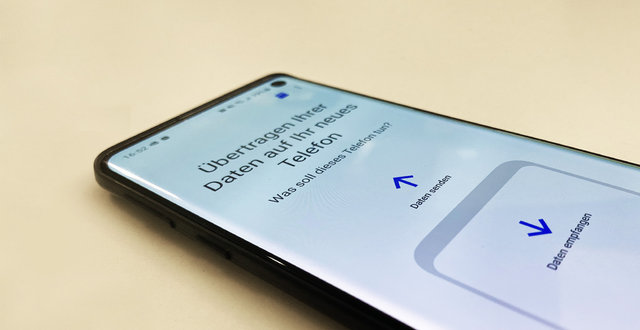
Regelmäßige Backups deines Handys sind wichtig, um alle Daten zu sichern. Hier erfährst du, welche Methoden es gibt & wie sie funktionieren.

Android Auto: dein treuer Begleiter für unterwegs
Wie nutzt du dein Android Smartphone sicher im Auto? Hier erfährst du alles zur Funktion, Nachrüstung & Kosten von Android Auto.

Wir zeigen dir nützliche Einstellungen & Apps für das fotografieren mit dem Samsung Galaxy. Erfahre praktische Tipps & Tricks für tolle Bilder.
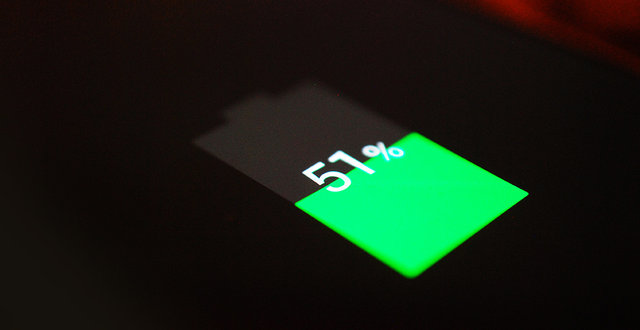
Wir geben dir nützliche Tipps, wie du die Akkulaufzeit deines Samsung Galaxy effektiv verlängern kannst & weniger Strom verbrauchst.

Wir geben dir eine Übersicht zu allen verschiedenen Samsung-Serien. Vergleiche alle aktuellen Samsung Modelle und Smartphones ganz einfach.

Speicherplatz erweitern beim Samsung Galaxy
Hier findest du nützliche Tipps, um den Speicher auf deinem Samsung Galaxy zu erweitern und unnötigen Datenmüll zu beseitigen.

Du warst bisher mit einem iPhone unterwegs und weißt nicht, wie du alle Inhalte auf dein neues Android-Handy überträgst? Wir erklären es dir!
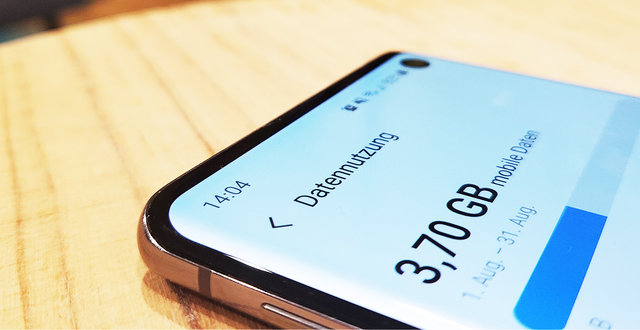
Datenvolumen: Alles was du wissen musst
Wie viel Datenvolumen brauchst du? Welche Apps verbrauchen wie viel Daten? Wo fragst du dein Datenvolumen ab und wie kannst du es einsparen?

Die besten Mittelklasse Handys
Mittelklasse Smartphones bieten eine ausgewogene Mischung aus Leistung, Funktionen und Erschwinglichkeit, die viele Nutzer anspricht.